今回は
『【電脳せどり】Amazon自動価格改定の設定方法!納品時と出品時それぞれの価格設定を解説!』
リサーチから始まって、売れるまでがせどりです!
利益商品が見つかって、納品して、安心していませんか??
納品してからも設定次第で利益は増減するんですよ!

利益
今回はAmazonの『価格設定』についてレクチャーしていきましょう!
実は設定してないだけで、とても損しているかも・・・?
それでは電脳せどりコンサル始めます!
目次
電脳せどり 価格設定は重要!
Amazonへ商品を納品・出品するときに
Amazonセラーセントラルにて商品の価格を設定すると思います

価格
納品後に、設定した金額で販売が開始されますが
意外とそのあと放置している人も多いんですよね
電脳に限らず店舗のショップでも価格の変動は起こります

価格
ライバル店舗に値段を合わせたり、相場に合わせて安く高くしたりしていますよね
Amazonに出品する場合も同じ事が必要になるんですが
出品時の価格のままで変更していない人も見かけます
周りのライバルが値下げしているのにそのままの価格だと……
カート取得ができなくなる ⇒ 売れなくなる という事が起こってきますよね!
ただし、ただただ値下げをすればいいというわけではなく
値下げ合戦で仕入れ値を超えてしまえば赤字になってしまいます
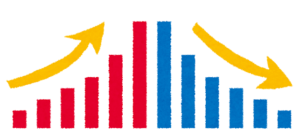
価格
なので、市場や相場の状況を確認しながら
リミットを設けて価格を設定していくことが必要になってくるんです
幸いな事に、Amazonセラーセントラルには
価格を設定するツールが色々あるんです(^^)
電脳せどり Amazon納品時の価格設定
通常、出品時に商品の価格を設定すると思います
納品が完了して、在庫に反映された時点からこの価格で販売が開始されます
基本的に
納品時の価格 = 在庫反映時のカート価格 なら
この時点ではまだ問題ありません
問題なのは、納品作業時から現在のカート価格が変化している場合です
納品が受領されて在庫に反映された時点でカート価格が下がっていると
最安値から取得しやすいカートが取得しにくくなります
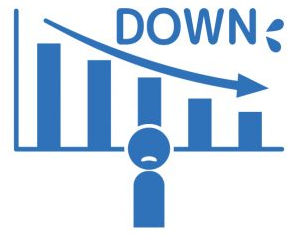
価格
逆に在庫に反映された時点で価格が上がっていると
その価格でも売れる場合は利益を損する事にもなります

利益
この価格設定が難しいところなんですよね でも、Amazonは価格の設定が色々できるので この設定をしっかり行って損をしないようにしていくのがコツです!
電脳せどり Amazon出品後の価格設定
Amazon商品の価格設定はセラーセントラルの[価格]から行います

価格
トップページ[価格]⇒[価格管理]をクリックすると

価格管理
このような画面が出てきます
この画面の右側に
現在の価格と最低価格が一致しているかどうかが表示されます
一致していると、[✔最低価格]という表示が出ます
一致していない場合は、最低価格の値段と [最低価格に一致]という部分が表示されます

最低価格
最低価格と一致している商品はカート取得しやすいのでOKですが
最低価格と一致していない商品はカート取得ができない可能性があるので
カートが取得できない⇒売れない となる可能性があるワケです
ここで、どのように売るかによって対応が変わってきます
・利益を減らしてでも、いま売ってしまいたいのか
・利益を重視して、売れる時まで待つのか
前者だと設定をする必要がありますが
後者だとこのままでいいという事になります
商品を仕入れる時にどのくらいまでなら値下げ可能というような
ある程度、先を見越した仕入れを行う必要がありますね こ
こでは、前者の『今売るために値段を変える方法』をレクチャーしていきましょう!
最低価格に合わせる方法
先程の[価格管理]ページで最低価格と一致していない商品を
最低価格に合わせる方法をレクチャーしていきます
まず、トップページ[価格]⇒[価格設定]をクリックして
最低価格が出品価格と一致していない商品を探します

一致していない
この表示がされている商品を最低価格に合わせたい場合は
[最低価格に一致]部分をクリックします

最低価格に一致
クリックすると、表示金額が最低価格と同価格で表示されるので
その価格で出品OKなら[保存]をクリックで更新されます

保存
保存が終了すると、更新完了の表示が出ます 
およそ15分程度で出品価格に反映されますので
あとでAmazonの商品ページがちゃんと変更されているか確認しましょう!
これでカートを取得しやすくなり、商品が売れて利益が生まれます
最低価格が仕入れ値を切ってしまう場合は赤字になるので
中長期的に見てまた価格が上がってきそうな商品や
あとでまだ売れる可能性があれば変更しなくてもOKだと思います
逆に、旬な商品で早く売らないと売れなくなる商品などは
赤字覚悟で値下げをするか、フリマサイトなどでの販売も視野に入れて
売り切ってしまうのが賢明だと思います
どちらにしろ、早い対策が利益に結びつきますので
スピード重視で確認していきましょう(^^)/
最低価格を自動で更新する方法
毎日見なきゃ・・・なんてめんどくさいっ!
っていう人には 設定した範囲内で自動で価格調整をしてくれる機能もあります

自動
価格の自動設定では
[条件(ルール)を作成]⇒[価格を設定]⇒自動更新していく
という流れになります ルールには最低価格を追っていくものから上限や下限を設定するもの以外に 現在価格より常に10円プラスしていく等の条件を付けることも可能です

条件

条件
このような機能を使う事によって
より利益を出せる価格設定を行うことができるんです(^^) 流れとしてはこのようになります

流れ
まずは[ルール]を作成しましょう!
■ルール作成
セラーセントラルトップ画面の[価格]⇒[価格の自動設定]をクリックします

価格の自動設定
次に[開始する]をクリックします

開始する
⓵の画面では、自動更新のルールを設定します

ルール
■名前・・・あとでわかりやすいルール名で入力
■比較対象の価格・・・カート価格か最低価格(自己発送含む)の選択
■実行する価格設定操作
・指定金額分低い価格を維持 ⇒ 常にライバルより〇〇円安い状態で出品する
・価格と同じ ⇒ 現在の最低価格orカート価格価格と同じにする
・指定金額分高い価格を維持 ⇒ 常にライバルより〇〇円高い状態で出品する
■Amazonと比較する商品の種類を選択してください。
■Amazonで出品しているすべての商品で、ASINとコンディションが一致するもの ⇒ ASINとコンディションが一致している商品は全て自動設定の対象にする
■特定のタイプの商品
・出荷方法が同じ商品のみ ⇒ FBAで出品する場合はPrimeマークの商品のみを、自己発送で出品する場合は自己発送の商品のみの価格を自動追尾します
・Amazon直販部門以外の出品者のみ ⇒ Amazon販売がいる場合に、Amazonの価格と合わせるかどうかの選択です
チェックを入れるとAmazon販売の価格とは合わせません
■他社サイトの価格とも比較しますか?
ここを「はい」にすると同商品が他のECサイトで安値で販売されていた場合に
その価格と一緒になります(せどりでは「いいえ」にしておきましょう)
設定をすべて入力すると、下側のルールの概要部分に
どのようなルールになっているかが表示されます
この内容でOKであれば[保存してSKUを選択]をクリックします
■作成したルールに商品を追加
続いて、先程作成したルールを適用する商品を選択していきます
在庫がある商品一覧が表示されますので1SKUごとに設定をしていきます

商品一覧
左側のチェック欄にチェックを入れた商品だけこのルールの適用を受けます
もしくは、1SKUごとに右側の[価格の自動設定を開始]で適用させていきます
価格の上限・下限設定は、入力した金額以上・以下になった時の
自動更新のストッパーの役割を果たしますので必ず設定しましょう!
下限・上限を設定したら[価格の自動設定を開始]をクリックします

価格設定が自動化されました
[価格設定が自動化されました]と表示されたら自動化完了です
在庫切れや停止中の商品は表示されないので 在庫を納品・補充してから設定を行いましょう!
■過去に作したルールの編集
過去に作成したルールを編集して、内容を変更することも可能です
セラーセントラルトップ画面[価格]⇒[価格の自動設定]をクリック

価格の自動設定
過去にルール設定から商品を選択しているとこのように表示されます
・新しいルールを作成したい場合は右上の[価格設定ルールを新規作成]をクリックします
・これまでに作成そたルールの内容変更をしたい場合は
表示されているルールごとの[ルールを編集]をクリックします
・適用するSKUだけを変更したい場合は[SKUを編集]をクリックします
[ルールを編集]をクリックすると、様々な情報を確認できます

様々な情報
過去にルールが複数作成されている場合は他のルールへの変更も可能です

変更
これまでどのように価格が推移したのかも[価格の履歴]から確認できます

価格
このように価格の設定をしっかり行えば チャンスを逃す事や
無駄な値引きを減らすことができます!
しっかり設定を行って少しでも利益を上げれるようにしていきましょう(^^)/
最後に
最後まで、当ブログをお読み頂きありがとうございます。
これからも店舗、電脳せどりで役に立つ情報を
配信していきますので楽しみに待っててください✨
またリアリタイムなせどりに役立つ情報をLINE公式アカウント(旧LINE@)でも、定期的に配信中です。
今なら、700ページ超のせどり、転売マニュアルやその他、登録特典を複数、無料配布中なので、是非登録してみてください。
質問などもお気軽にどうぞ
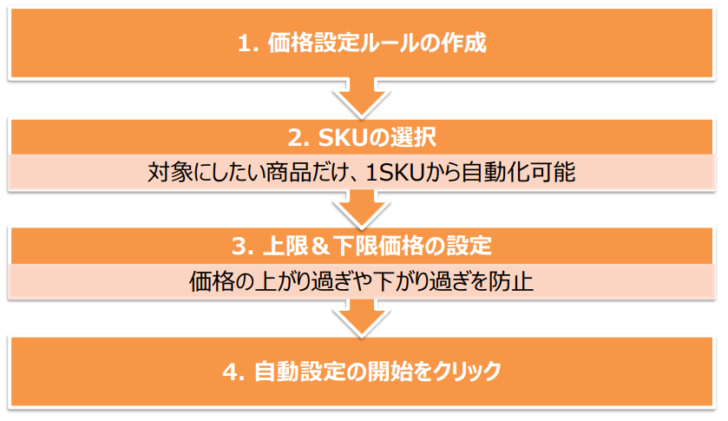




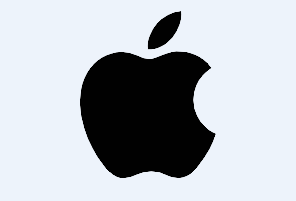
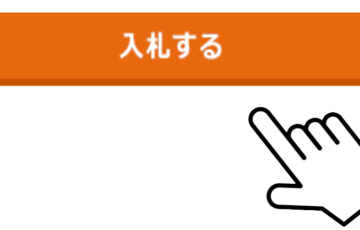




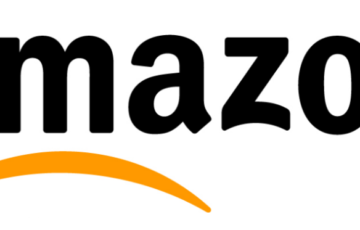

最近のコメント